Wie behebt man auf dem Mac den Fehler "Ihr Kauf konnte nicht abgeschlossen werden”?
Problem: Ich kann auf meinem Mac keine Apps aus dem App Store herunterladen. Es wird mir lediglich „Ihr Kauf konnte nicht abgeschlossen werden“ angezeigt. Ich habe auch versucht, eine andere App zu kaufen, aber der Fehler erscheint selbst in diesem Fall. Was kann ich dagegen tun?
Akzeptierte Antwort
„Ihr Kauf konnte nicht abgeschlossen werden“ ist ein Fehler, der im Mac-App Store auftreten kann, wenn man eine App herunterlädt oder aktualisiert. Es kann mehrere Ursachen für den Fehler geben, wie z.B.:
- Probleme mit der Internetverbindung,
- Probleme mit dem Wi-Fi-Router,
- falsche DNS-Einstellungen,
- eine nicht verifizierte Apple-ID,
- Installation von Apps, die nicht von Apple signiert sind,
- Probleme mit einem Cache.
Wenn eines dieser Probleme auftritt, gibt der App Store diese Meldung aus:
Ihr Kauf konnte nicht abgeschlossen werden.
Unbekannter Fehler
Die zweite Zeile der Fehlermeldung kann jedoch auch vor anderen Problemen warnen, z.B.:
- Es wurde kein Server mit angegebenen Hostnamen gefunden.
- Die Produktverteilerdatei konnte nicht überprüft werden. Möglicherweise ist sie beschädigt oder wurde nicht ordnungsgemäß signiert.
- [Anwendungsname] ist auf diesem Mac bereits installiert.
- [Anwendungsname] kann auf diesem Computer nicht installiert werden.
- Die Überprüfung der Preflight-Datei konnte nicht durchgeführt werden. Sie ist nicht von Apple signiert.
Glücklicherweise kann dieser Fehler, wie die meisten Fehler im App Store, ebenfalls behoben werden. Es gibt mehrere Möglichkeiten, wie man den Fehler „Ihr Kauf konnte nicht abgeschlossen werden.“ beheben kann, beginnend mit dem Verbinden mit einem anderen WLAN bis hin zur Änderung des Passworts der Apple-ID.
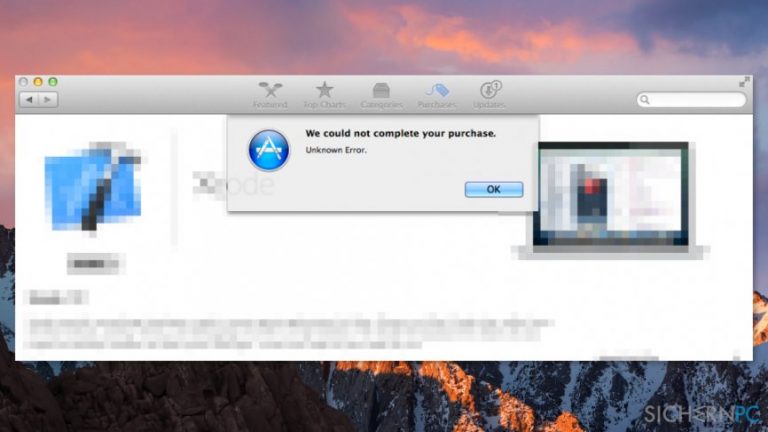
Methoden zur Behebung des Fehlers „Ihr Kauf konnte nicht abgeschlossen werden“
Wir möchten darauf hinweisen, dass nicht alle diese Methoden den Fehler beheben. Wie Sie bereits wissen, kann der Fehler aus verschiedenen Gründen ausgelöst werden. Es gibt also unzählige Möglichkeiten, den Fehler zu beheben. Wenn Sie eine andere Methode gefunden haben, die Ihnen geholfen hat, lassen Sie es uns wissen!
Methode 1. Beheben von Problemen im Zusammenhang mit der Internetverbindung
Verbindungsprobleme lösen oft Fehler im App Store aus. Sie müssen daher sicherstellen, dass die Verbindung ordnungsgemäß funktioniert. Wenn Sie Wi-Fi nutzen, versuchen Sie sich über ein Kabel zu verbinden oder umgekehrt. Wenn möglich, sollten Sie außerdem versuchen sich mit einem anderen Wi-Fi-Netzwerk zu verbinden.
Manchmal kann es zu Routerproblemen kommen. In diesem Fall hilft es zu überprüfen, ob der Fehler „Ihr Kauf konnte nicht abgeschlossen werden“ angezeigt wird, wenn man sich mit einem anderen Netzwerk verbindet.
Darüber hinaus berichteten einige Benutzer, dass das Ändern der DNS-Einstellungen zur Behebung des Fehlers beigetragen hat.
Methode 2. Zurücksetzen des Apple-ID-Passworts
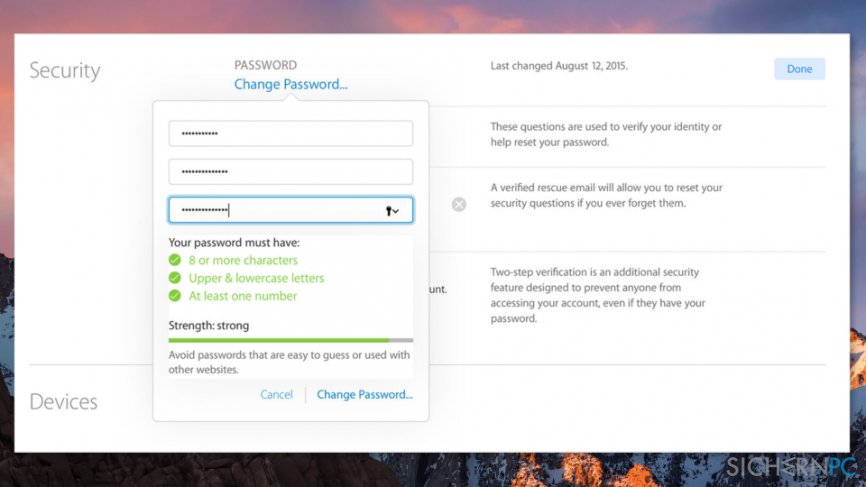
- Melden Sie sich an der Apple-Seite für das Verwalten des Apple-Kontos an.
- Gehen Sie zum Abschnitt Sicherheit.
- Klicken Sie auf die Option Passwort ändern.
- Geben Sie Ihr aktuelles und ein neues Passwort ein.
- Bestätigen Sie die Änderungen, indem Sie auf die Schaltfläche Passwort ändern klicken.
- Starten Sie Ihren Mac neu.
- Melden Sie sich mit dem neuen Passwort an und versuchen Sie, die gewünschten Apps aus dem App Store herunterzuladen, um zu überprüfen, ob der Fehler „Ihr Kauf konnte nicht abgeschlossen werden“ behoben wurde.
Wenn dies nicht geholfen hat, sollten Sie zusätzlich diese Schritte ausführen:
- Öffnen Sie den Finder.
- Klicken Sie in der Menüleiste des Finders auf Gehe zu und wählen Sie Gehe zum Ordner.
- Geben Sie diesen Pfad ein: ~/Library/Cookies

- Klicken Sie auf Öffnen.
- Verschieben Sie diese Dateien in den Papierkorb:
com.apple.apple.appstore.plist
Cookies.plist - Starten Sie den Mac neu und versuchen Sie, die App erneut herunterzuladen.
Methode 3. Vergewissern Sie sich, dass die in iTunes verwendete Apple-ID mit der im App Store übereinstimmt
- Vergewissern Sie sich, dass Sie mit demselben Apple-Konto im App Store und in iTunes angemeldet sind.
- Schließen Sie iTunes und den App Store.
- Öffnen Sie den App Store erneut und prüfen Sie, ob der Fehler „Ihr Kauf konnte nicht abgeschlossen werden“ behoben ist.
Methode 4. Allgemeine Geschäftsbedingungen von iTunes akzeptieren

Egal wie seltsam es auch erscheinen mag, aber es ist möglich, dass Sie noch nicht zu den Allgemeinen Geschäftsbedingungen von iTunes eingewilligt haben. Prüfen Sie deshalb, ob Sie sie wirklich akzeptiert haben. Dies ist besonders wichtig, wenn Apple sie kürzlich aktualisiert hat:
- Öffnen Sie iTunes (wenn Sie iTunes aktualisiert haben, sollten Sie es zuerst beenden und neu starten).
- Akzeptieren Sie die neuen Geschäftsbedingungen (Sie sollten diese natürlich ebenfalls lesen).
- Beenden Sie iTunes.
- Starten Sie iTunes erneut und überprüfen Sie, ob der Fehler „Ihr Kauf konnte nicht abgeschlossen werden“ nun behoben ist.
Methode 5. Cache vom App Store leeren
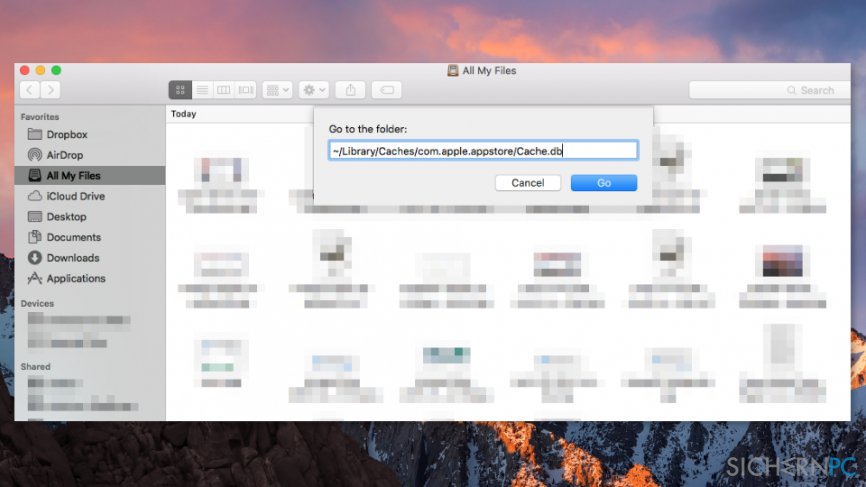
- Wenn der App Store geöffnet ist, schließen Sie ihn.
- Öffnen Sie den Finder.
- Klicken Sie im Finder-Menü auf Gehe zu und wählen Sie die Option Gehe zum Ordner.
- Geben Sie diese Adresse ein:
~/Library/Caches/com.apple.appstore/Cache.db - Klicken Sie auf Öffnen.
- Verschieben Sie die Datei Cache.db in den Papierkorb.
- Öffnen Sie den App Store und versuchen Sie die gewünschte Anwendung zu kaufen. Hoffentlich tritt der Fehler „Ihr Kauf konnte nicht abgeschlossen werden“ nun nicht mehr auf.
Reparieren Sie die Fehler automatisch
Das Team von sichernpc.de gibt sein Bestes, um Nutzern zu helfen die beste Lösung für das Beseitigen ihrer Fehler zu finden. Wenn Sie sich nicht mit manuellen Reparaturmethoden abmühen möchten, benutzen Sie bitte eine Software, die dies automatisch für Sie erledigt. Alle empfohlenen Produkte wurden durch unsere Fachleute geprüft und für wirksam anerkannt. Die Tools, die Sie für Ihren Fehler verwenden können, sind im Folgenden aufgelistet:
garantierte
Zufriedenheit
Schützen Sie Ihre Privatsphäre im Internet mit einem VPN-Client
Ein VPN ist essentiell, wenn man seine Privatsphäre schützen möchte. Online-Tracker wie Cookies werden nicht nur von sozialen Medien und anderen Webseiten genutzt, sondern auch vom Internetanbieter und der Regierung. Selbst wenn man die sichersten Einstellungen im Webbrowser verwendet, kann man immer noch über Apps, die mit dem Internet verbunden sind, verfolgt werden. Außerdem sind datenschutzfreundliche Browser wie Tor aufgrund der verminderten Verbindungsgeschwindigkeiten keine optimale Wahl. Die beste Lösung für eine ultimative Privatsphäre ist Private Internet Access – bleiben Sie online anonym und sicher.
Datenrettungstools können permanenten Datenverlust verhindern
Datenrettungssoftware ist eine der möglichen Optionen zur Wiederherstellung von Dateien. Wenn Sie eine Datei löschen, löst sie sich nicht plötzlich in Luft auf – sie bleibt so lange auf dem System bestehen, bis sie von neuen Daten überschrieben wird. Data Recovery Pro ist eine Wiederherstellungssoftware, die nach funktionierenden Kopien von gelöschten Dateien auf der Festplatte sucht. Mit diesem Tool können Sie den Verlust von wertvollen Dokumenten, Schularbeiten, persönlichen Bildern und anderen wichtigen Dateien verhindern.



Weitere Informationen zum Problem: "Wie behebt man auf dem Mac den Fehler "Ihr Kauf konnte nicht abgeschlossen werden”?"
Du musst angemeldet sein, um einen Kommentar abzugeben.